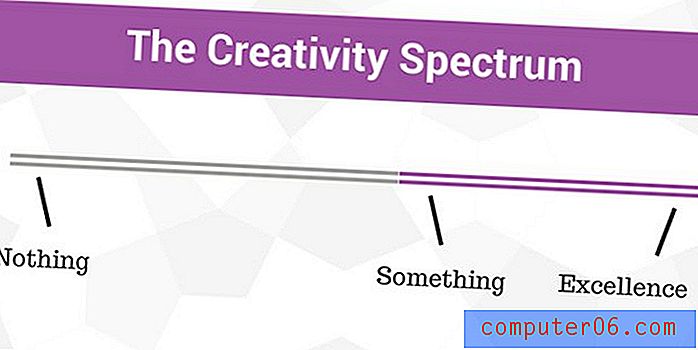Hvordan se YouTube på Roku 3
I lang tid var det ikke en offisiell YouTube-kanal for Roku 3. Det var mulig å se YouTube-videoer på Roku med noen tredjepartsapper, men de var ofte vanskelige å bruke, eller ble til slutt stengt av YouTube. Men det er nå en offisiell app som gjør det enkelt å søke etter og se YouTube med Roku. Du kan følge trinnene nedenfor for å finne og installere kanalen på enheten din.
Sjekk ut Google Chromecast hvis du leter etter en rimeligere måte å se på streamingvideoer på TV-en din.
Se YouTube-videoer på Roku
Merk at denne opplæringen er fokusert på å få YouTube-kanalen på Roku 3. Når du har installert kanalen, kan du velge og se den slik du ville gjort med en hvilken som helst annen Roku-kanal. Du kan også synkronisere YouTube-kanalen med YouTube-kontoen din, i tillegg til at du kan koble den med smarttelefonen for å gjøre det enklere å søke etter videoer. Alle disse alternativene er tilgjengelige i sidefeltet når du ser på kanalen.
Trinn 1: Forsikre deg om at TV-en er slått på og slått til inngangskanalen som Roku 3 er koblet til.
Trinn 2: Trykk på Hjem- knappen øverst på Roku-fjernkontrollen.
Trinn 3: Bla ned til Channel Store- alternativet på venstre side av skjermen, og trykk deretter OK- knappen på fjernkontrollen for å velge det.

Trinn 4: Bla ned til Top Free- alternativet på venstre side av skjermen.
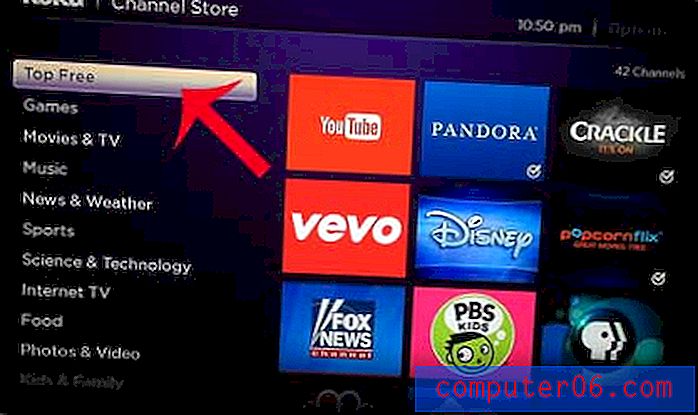
Trinn 5: Naviger til YouTube- alternativet, og trykk deretter OK for å velge det.
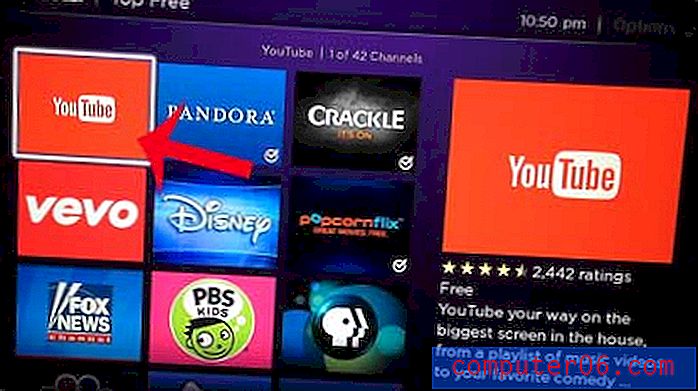
Trinn 6: Velg alternativet Legg til kanal .
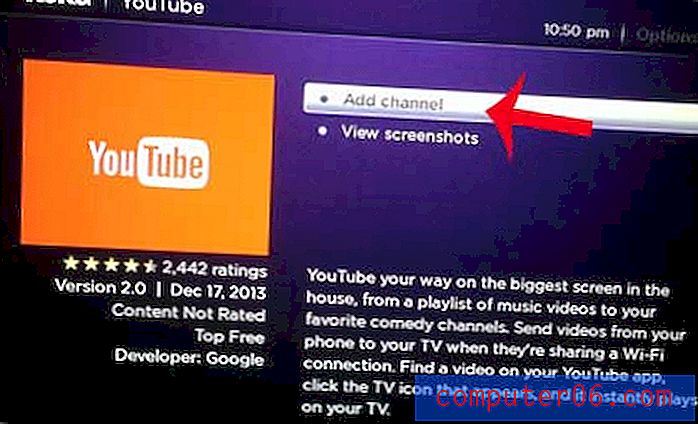
Vent til kanalen er lagt til din Roku, så kan du velge den fra hovedmenyen som du ville gjort for en hvilken som helst annen Roku-kanal.
Roku 3 er den beste Roku-modellen, men mange av de rimeligere Roku-modellene er veldig gode. Roku 1 ble introdusert i slutten av 2013, og er uten tvil den beste budsjettstrømmen som er tilgjengelig.
Les vår anmeldelse av Roku 1 her.